Esta función permite la visualización de todos los archivos en el Explorador de archivos, incluidos los archivos ocultos y protegidos por el sistema. Esto le brinda una descripción completa de los datos almacenados en su computadora.
Para aprovechar esta configuración, busca esta opción en el menú.:
▶ Menü ▶ Extras ▶ Sistema ▶ Mostrar archivos y carpetas ocultos
▶ **Beneficios de la opción "Mostrar todos los archivos y carpetas" en el Explorador de archivos Q-Dir**
▶ **Ejemplos de escenarios de uso:**
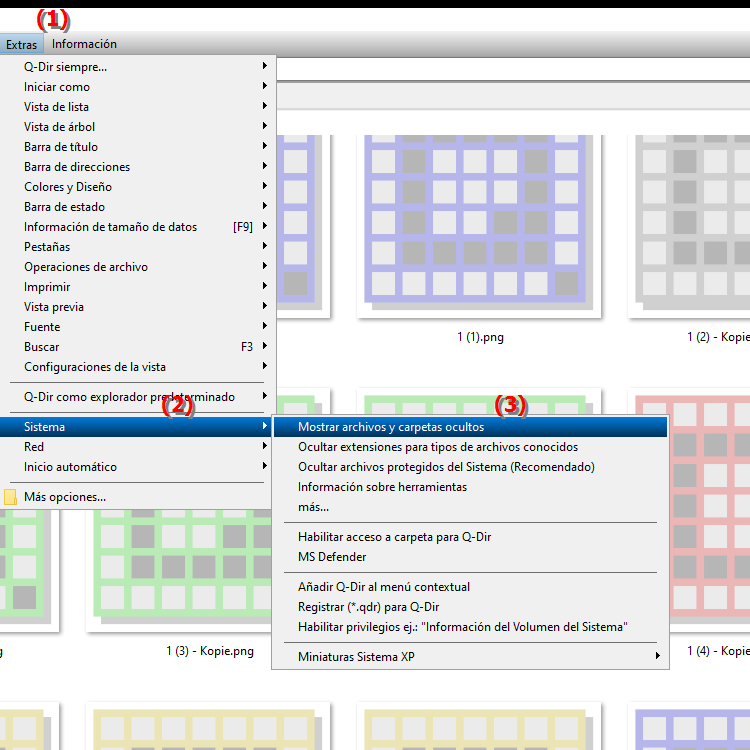
**Beneficios de la opción "Mostrar todos los archivos y carpetas" en el Explorador de archivos Q-Dir**
- Descripción general completa: Tiene acceso a todos los archivos existentes, lo cual es especialmente útil para encontrar datos ocultos o archivos que provienen de Las aplicaciones se utilizan para identificar.
- Administración más sencilla: Administrar, eliminar o editar archivos se vuelve más fácil a medida que ve instantáneamente lo que está almacenado en su sistema.
- Búsqueda optimizada: Puede buscar específicamente archivos específicos que pueden no ser visibles en el modo de visualización normal, lo que aumenta la eficiencia de sus flujos de trabajo.
▶ Preguntas del usuario con respuestas, el Explorador de archivos de Windows muestra todos los archivos y carpetas ocultos:
**Ejemplos de escenarios de uso:**
- Recuperación de datos: Si eliminas archivos accidentalmente, puedes buscar archivos ocultos o protegidos para potencialmente recuperarlos.
- Instalación de software: Al instalar software, a menudo es necesario acceder a archivos del sistema que de otro modo estarían ocultos.
- Optimización del sistema: Al ver todos los archivos, puede identificar archivos grandes o innecesarios que se pueden eliminar o mover para liberar espacio en el disco.
- Copia de seguridad de archivos: Al crear copias de seguridad, es importante capturar todos los archivos relevantes, incluidos los archivos ocultos del sistema, para garantizar que su sistema pueda restaurarse por completo en caso de emergencia.
Preguntas del usuario con respuestas, el Explorador de archivos de Windows muestra todos los archivos y carpetas ocultos:
1. Pregunta: ¿Cómo puedo mostrar todos los archivos y carpetas ocultos en el Explorador de archivos de Windows?
Respuesta: Para ver todos los archivos y carpetas ocultos en el Explorador de archivos de Windows, vaya a Ver configuración y habilite la opción "Elementos ocultos". En comparación, el explorador de archivos cuádruple Q-Dir ofrece una vista aún más completa al brindarle la opción de ver también archivos protegidos por el sistema.
2. Pregunta: ¿Cuáles son las ventajas de usar Q-Dir en comparación con el Explorador de archivos estándar de Windows?
Respuesta: Q-Dir, como explorador de archivos cuádruple, proporciona una vista dividida en cuatro que facilita la administración de varias carpetas al mismo tiempo. Esto es particularmente útil para acceder rápidamente a diferentes directorios y transferir archivos entre ellos. El Explorador de archivos de Windows, por otro lado, ofrece una vista más simple de una sola columna que es menos flexible.
3. Pregunta: ¿Cómo habilito la visualización de todos los archivos en Q-Dir para ver los archivos ocultos del sistema?
Respuesta: En Q-Dir, puede habilitar la visualización de todos los archivos seleccionando Herramientas en el menú y luego habilitando Mostrar todos los archivos y carpetas. Esto le permite acceder a archivos ocultos y protegidos por el sistema, lo que también es posible en el Explorador de archivos de Windows, pero es menos fácil de usar.
4. Pregunta: ¿Qué funciones proporciona Quad File Explorer Q-Dir para mejorar la administración de archivos en Windows?
Respuesta: Q-Dir ofrece características como la capacidad de abrir múltiples vistas simultáneamente, funcionalidad de arrastrar y soltar y mostrar el contenido de la carpeta en una pantalla compacta. Estas características mejoran significativamente la administración de archivos en comparación con el Explorador de archivos de Windows, que tiene una funcionalidad más limitada.
5. Pregunta: ¿Cómo puedo buscar eficientemente archivos específicos en el Explorador de archivos de Windows?
Respuesta: Para buscar archivos de manera eficiente en el Explorador de archivos de Windows, use la barra de búsqueda en la parte superior derecha y combine los términos de búsqueda con filtros específicos (por ejemplo, tipo de archivo o fecha de modificación). En Q-Dir también puede utilizar la función de búsqueda, que resulta más sencilla al ver varias carpetas al mismo tiempo, lo que le permite encontrar archivos relevantes más rápidamente.
6. Pregunta: ¿Qué debo hacer si el Explorador de archivos de Windows no muestra todos los archivos que esperaba?
Respuesta: Si el Explorador de archivos de Windows no muestra todos los archivos, verifique la configuración de visualización para asegurarse de que los elementos ocultos estén habilitados. En Q-Dir también puede realizar esta configuración y activar la visibilidad de los archivos protegidos por el sistema para obtener una imagen completa de sus datos almacenados.
7. Pregunta: ¿Puedo usar Q-Dir para administrar archivos más fácilmente entre diferentes unidades en Windows?
Respuesta: Sí, Q-Dir le permite administrar archivos entre diferentes unidades más fácilmente, ya que puede usar múltiples vistas (cuatro al mismo tiempo) para realizar operaciones de arrastrar y soltar. El Explorador de archivos de Windows no ofrece esta funcionalidad con la misma eficiencia y claridad.
8. Pregunta: ¿Qué consejos existen para realizar un seguimiento de mis archivos en Q-Dir?
Respuesta: Para realizar un seguimiento de sus archivos en Q-Dir, utilice la capacidad de configurar marcadores de diferentes colores para las carpetas para resaltar datos importantes. Usar la vista de cuatro partes también puede ser útil porque puedes ver diferentes categorías o proyectos al mismo tiempo. Esta es una característica útil en comparación con la vista predeterminada del Explorador de archivos de Windows.
9. Pregunta: ¿Existe alguna forma de guardar permanentemente la configuración de vista en el Explorador de archivos de Windows?
Respuesta: Sí, puede guardar la configuración de visualización en el Explorador de archivos de Windows ajustando la configuración y seleccionando la opción "Aplicar a todas las carpetas". Q-Dir también guarda automáticamente sus vistas personalizadas, lo que facilita su uso y le brinda una experiencia consistente.
10. Pregunta: ¿Cómo puedo administrar eficazmente archivos ocultos en Quad File Explorer Q-Dir?
Respuesta: En Q-Dir, puede administrar archivos ocultos habilitando la vista "Mostrar todos los archivos y carpetas". Esto no sólo le permite acceder a archivos ocultos, sino también administrarlos de manera eficiente, como eliminarlos o moverlos, lo que a menudo requiere más clics en el Explorador de archivos de Windows.
Keywords: archivos, explorador, traducir, archivo, oculto, mostrar, activado, por, una, carpeta, guardada, todo, computadora, incluyendo, ver, datos, descripción general, explicación, su, completar, obtener, pregunta, función, sistema protegido, esto , Windows 10, 11, 12, 7, 8.1